
สารบัญ:
- ขั้นตอนที่ 1: รหัส
- ขั้นตอนที่ 2: การสร้างต้นแบบ BreadBoarding
- ขั้นตอนที่ 3: การถอดประกอบเครื่องจัดการ
- ขั้นตอนที่ 4: การสลับแหล่งพลังงานของคอนโทรลเลอร์
- ขั้นตอนที่ 5: การรวมสัญญาณ Arduino เข้ากับตัวควบคุม RC
- ขั้นตอนที่ 6: ขยายการเชื่อมต่อไปข้างหน้า & ย้อนกลับ
- ขั้นตอนที่ 7: การทดสอบ
- ขั้นตอนที่ 8: การสร้างปลอก
- ขั้นตอนที่ 9: เสร็จสิ้น
- ผู้เขียน John Day [email protected].
- Public 2024-01-30 13:07.
- แก้ไขล่าสุด 2025-01-23 15:12.




นี่คือคำสั่งสอนของล้อรถ Arduino RC ของฉัน โดยฉันเอา RCcar ราคาถูกมาสร้างเพื่อให้ Arduino สามารถทำหน้าที่เป็นวงล้อควบคุมทิศทางที่มันไปโดยอัตโนมัติ วงล้อรถ RC Arduino คือการออกแบบ Arduino ดั้งเดิมครั้งแรกของฉัน ฉันภูมิใจที่จะพูดแม้ว่ารหัสและการเดินสายจะไม่ซับซ้อนมาก อดทนกับฉัน นี่เป็นคำแนะนำแรกของฉันด้วย ดังนั้นฉันขอโทษล่วงหน้าหากฉันอธิบายบางอย่างไม่ถูกต้องหรือไม่เพียงพอ
ชิ้นส่วน-
รถ RC
www.ebay.com/itm/Multicolor-Coke-Can-Mini-…
Arduino
www.amazon.com/Arduino-Uno-R3-Microcontrol…
สายจัมเปอร์จำนวนมาก
www.amazon.com/Elegoo-EL-CP-004-Multicolor…
โพเทนชิออมิเตอร์ + ลูกบิด
www.amazon.com/Gikfun-Knurled-Linear-Poten…
ตัวเก็บประจุโพลีเอสเตอร์
www.amazon.com/WINGONEER-0-33NF-Polyester-…
สวิตช์สัมผัสเพื่อขยายการเชื่อมต่อไปข้างหน้าและย้อนกลับ
www.amazon.com/WINGONEER-140pcs-Momentary-…
เขียงหั่นขนม
www.amazon.com/dp/B0135IQ0ZC/ref=asc_df_B0…
Mario Kart Wheel สำหรับสวิตช์
(เฉพาะท่านที่ต้องการไปในเส้นทางที่ข้าพเจ้าไปทำปลอก)
www.amazon.com/AmazonBasics-Steering-Wheel…
เก็บไว้ในใจ-
รถ RC ชาร์จด้วยแจ็ค DC ที่คอนโทรลเลอร์มี แบตเตอรี่ใช้งานได้ไม่นาน
มันเป็นรถราคาถูก สวิตช์เปิดและปิดเริ่มเคลื่อนเข้าสู่ตัวเครื่อง ดังนั้นฉันจึงต้องเปิดรถและทากาวสวิตช์ร้อนเพื่อไม่ให้ขยับ ฉันได้รับหนึ่งในสิ่งเหล่านี้ที่ไม่ได้ผลทันทีที่ออกจากกล่อง
นี่ไม่ใช่โครงการที่ซับซ้อน อาจมีใครบางคนทำให้มันดีขึ้นและอาจทำซ้ำได้ด้วยรถที่ดีกว่า มันเป็นเพียงโครงการสร้างประสบการณ์สำหรับฉัน
ขั้นตอนที่ 1: รหัส
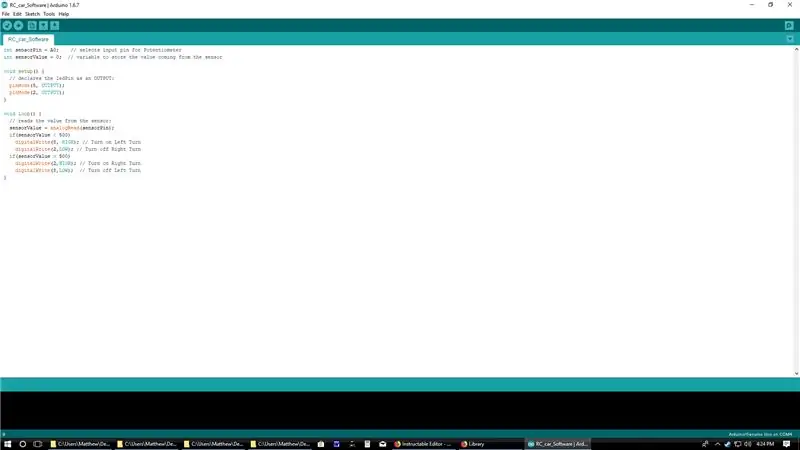

อัปโหลดรหัสไปยัง Arduino (ฉันใช้ Arduino Clone แต่ฉันคิดว่ามันไม่สำคัญ) หยิบสายจัมเปอร์ 6 เส้นและโพเทนชิออมิเตอร์ บัดกรีสายเคเบิล 3 เส้นเข้ากับขั้วของโพเทนชิออมิเตอร์
ขั้นตอนที่ 2: การสร้างต้นแบบ BreadBoarding
1. เสียบสายเคเบิลขั้วต่อตรงกลางเข้ากับพินอนาล็อก 0, สายเคเบิลขั้วต่อด้านขวาเป็น 5 โวลต์ และสายเคเบิลขั้วต่อด้านซ้ายกับกราวด์
2. ควรมีสายเคเบิลเหลืออยู่ 3 สาย เสียบสายหนึ่งเข้ากับขาดิจิตอล 8 ของ Arduino เสียบอีกสายหนึ่งเข้ากับขาดิจิตอล 2 และสายสุดท้ายกับกราวด์ของ Arduino
3. ตอนนี้คว้า LED 2 ดวงแล้วเสียบเข้ากับเขียงหั่นขนม ตรวจสอบให้แน่ใจว่าได้เชื่อมต่อกับกราวด์ในขณะที่หมุดบวกถูกเสียบเข้ากับคอลัมน์ว่าง (ไม่ใช่แถวที่เป็นบวก) และตอนนี้เสียบสายพินดิจิตอลเข้ากับ LED บวก คอลัมน์ (และต่อสายกราวด์เข้ากับรางกราวด์)
4. เปิด Arduino และเปิดโพเทนชิออมิเตอร์ ควรปิดและเปิดไฟ LED ขึ้นอยู่กับตำแหน่งที่อยู่ในนั้น
รู้สึกอิสระที่จะเปลี่ยนรหัสตามที่คุณต้องการ
ขั้นตอนที่ 3: การถอดประกอบเครื่องจัดการ


หยิบไขควงและถอดตัวควบคุม RC ดูแผงวงจร แต่ระวังอย่างอหรือหักส่วนประกอบยึดพื้นผิวใดๆ
ขั้นตอนที่ 4: การสลับแหล่งพลังงานของคอนโทรลเลอร์

คุณจะต้องให้ตัวควบคุม RC ใช้พลังงานจาก Arduino แทนแบตเตอรี่ AA 2 ก้อน ดังนั้นให้แยกสายไฟที่นำไปสู่ที่ใส่แบตเตอรี่ AA และสายจัมเปอร์ตัวผู้ประสานในจุดเดียวกัน (รู B- และ B+)
ขั้นตอนที่ 5: การรวมสัญญาณ Arduino เข้ากับตัวควบคุม RC
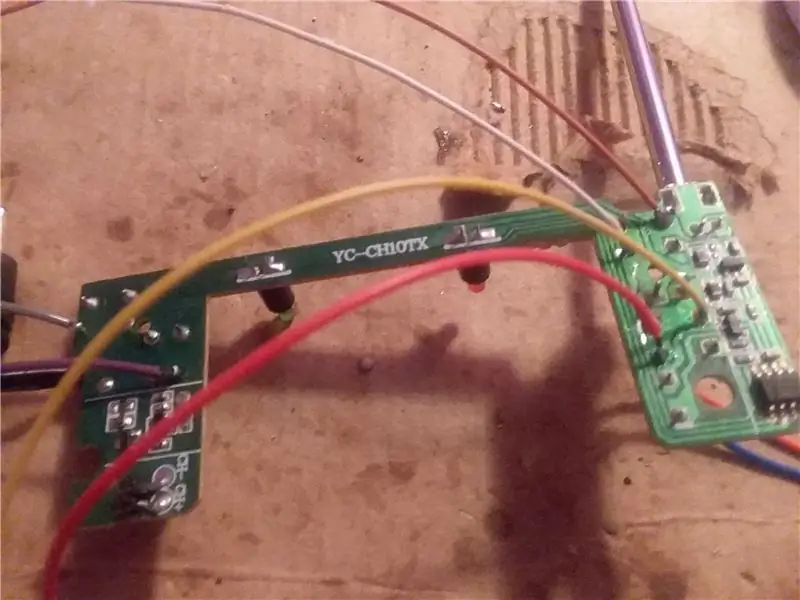

ดูภาพและบัดกรีสายเคเบิล 2 เส้นเข้ากับหมุดของสวิตช์สัมผัสขวาและซ้าย (สายสีเทาและสีม่วง)
รับตัวเก็บประจุแบบฟิล์ม 2 ตัว (หรือที่รู้จักในชื่อ ตัวเก็บประจุโพลีเอสเตอร์) และประสานเข้ากับโปรโตบอร์ดแยกชิ้นเล็กๆ (ฉันแค่ตัดมุมหนึ่งแล้วติด em บน) เหตุผลในการใช้ Film Caps คือ Arduino ยังคงสร้างแรงดันไฟฟ้าสูงพอเมื่อตั้งค่า LOW ที่เปิดใช้งานตัวควบคุม RC ดังนั้น Film Caps จึงทำหน้าที่เป็นตัวต้านทานสำหรับแรงดันไฟฟ้าที่ออกมาจากพินดิจิตอลเมื่อตั้งค่า LOW ผ่านโค้ด
บัดกรีสาย Digital Pin ไปที่ปลายตัวเก็บประจุแบบฟิล์ม จากนั้นบัดกรีสายขวาและซ้ายไปที่ปลายอีกด้านของตัวเก็บประจุแบบฟิล์ม
ขั้นตอนที่ 6: ขยายการเชื่อมต่อไปข้างหน้า & ย้อนกลับ

รับสายเคเบิล 4 เส้นและขยายการเชื่อมต่อของสวิตช์สัมผัสไปข้างหน้าและย้อนกลับ ทำได้โดยการบัดกรีสายเคเบิลหนึ่งเส้นไปที่พินซ้ายบนของสวิตช์สัมผัส จากนั้นบัดกรีสายเคเบิลอีกเส้นไปที่พินด้านล่างขวาของตัวสัมผัสเดียวกัน จากนั้นบัดกรีปลายสายเคเบิลไปยังสวิตช์สัมผัสที่แยกจากกัน ระวังและอย่าเผลอถอดชิ้นส่วน Surface Mount ออกโดยไม่ได้ตั้งใจ ฉันทำผิดพลาดครั้งแรกและทำให้ตัวควบคุมเสียหาย (ขอบคุณพระเจ้าที่รถเหล่านี้มีราคาเพียง 8 เหรียญเท่านั้น)
ขั้นตอนที่ 7: การทดสอบ
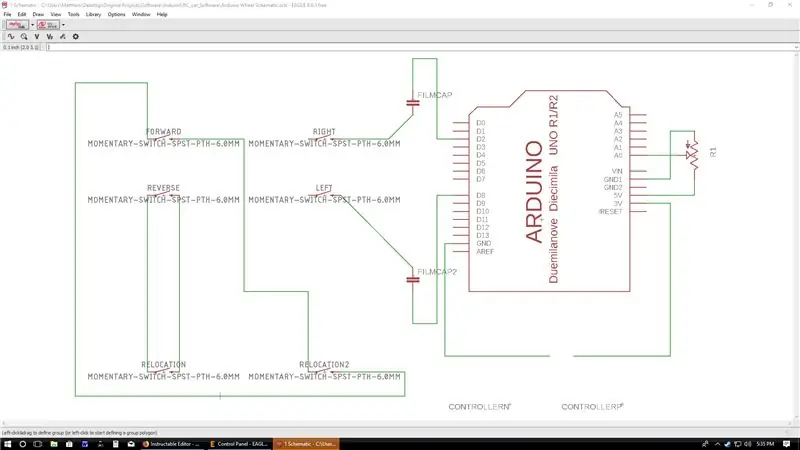
ส่วนขยายสามารถถูกปล่อยทิ้งไว้โดยไม่มีใครแตะต้องเพียงตรวจสอบให้แน่ใจว่าไม่มีสิ่งใดติดต่อกัน เปิดเครื่อง Arduino และเปิดรถ RC
หมุนโพเทนชิออมิเตอร์ให้อยู่ในตำแหน่งที่ถูกต้อง และกดสวิตช์สัมผัสด้านขวาที่ขยายออกไป และดูว่ารถเลี้ยวขวาหรือไม่ จากนั้นทำเช่นเดียวกันกับตำแหน่งด้านซ้าย หากทุกอย่างเป็นไปด้วยดีให้ทำปลอกหุ้ม หากมีบางอย่างไม่ทำงาน เช่น ไฟ LED ของตัวควบคุมไม่สว่างขึ้น หรือรถไม่เคลื่อนที่หรือเคลื่อนไหวเล็กน้อย ให้ตรวจสอบสายไฟของคุณอีกครั้ง
ขั้นตอนที่ 8: การสร้างปลอก




ปลอกหุ้มของฉันคือขาตั้งเลโก้ขนาดใหญ่ที่ฉันมีตลอดไปและไม่เคยใช้มาก่อน ขั้นแรก ฉันวางโพเทนชิออมิเตอร์ผ่านรูที่เจาะ ขันลูกบิดที่ปลายของมัน และติดกาวที่ลูกบิดบนครึ่งล้อ Mario Kart ที่ถอดประกอบแล้วด้วยความร้อน จากนั้นฉันก็วางส่วนสัมผัสที่ขยายออกไปที่มุมของเคสเพื่อให้เข้าถึงได้ง่ายและดันทุกอย่างอื่นเข้าไปข้างใน ฉันต้องการเก็บ Arduino ไว้นอกเคส ฉันไม่ต้องการให้เคสนี้ถูกล็อค ฉันต้องการให้ทุกอย่างเข้าถึงได้ง่ายในกรณีที่มีบางอย่างผิดพลาด
ดังนั้นจึงไม่มีคำแนะนำสำหรับขั้นตอนนี้ ให้คุณดูของฉันเท่านั้น เพียงแค่ทำให้ Potetiometer ติดกาวกับบางสิ่งบางอย่างแล้วขยายปุ่มเหมือนที่ฉันทำ Tactile Extensions สามารถไปได้ทุกที่ตามที่คุณต้องการ
ขั้นตอนที่ 9: เสร็จสิ้น
ฉันสนุกกับการทำโปรเจ็กต์นี้ด้วยแนวคิดเพียงอย่างเดียว และฉันหวังว่าฉันจะสามารถทำสิ่งต่างๆ ได้มากขึ้น ผ่อนคลาย และขับรถคันนี้จนกว่ามันจะตกลงไปจากเดิม
แนะนำ:
Big Wheel - เด็ควิดีโอ Premiere Pro: 7 ขั้นตอน (พร้อมรูปภาพ)

Big Wheel - สำรับวิดีโอ Premiere Pro: คีย์บอร์ดเป็นตัวควบคุมที่ดีที่สุดสำหรับวิดีโอเกม (สู้กับฉัน ชาวคอนโซลชาวนา) แต่ Premiere Pro ต้องการระดับพลังที่ 104 ปุ่มไม่เพียงพอ เราต้อง Super Saiyan ในรูปแบบใหม่ - เราต้องการ KNOBS โปรเจ็กต์นี้ใช้อิทธิพลมหาศาล
CHAMPION 4Omni Wheel Soccer Robot !: 7 ขั้นตอน (พร้อมรูปภาพ)

CHAMPION 4Omni Wheel Soccer Robot !: มันเป็นหุ่นยนต์ขับเคลื่อนสี่ล้อขับเคลื่อนสี่ล้อแบบบลูทูธที่ควบคุมโดยอิงจาก Arduino Mega 2560 (คุณสามารถใช้ Arduino UNO ใดก็ได้หรือครบกำหนดตามที่คุณต้องการ) ไม่ใช่หุ่นยนต์ธรรมดา แต่เป็นหุ่นยนต์ฟุตบอล และ ได้เข้าร่วมการแข่งขัน 3 รายการร่วมกับ ot
Digispark & WS2812 Rainbow Wheel ในกล่อง: 4 ขั้นตอน (พร้อมรูปภาพ)

Digispark & WS2812 Rainbow Wheel in a Box: โปรเจ็กต์เล็กๆ นี้สร้างขึ้นโดยใช้กล่องไม้ขนาด 10x6x5 ซม. ที่แกะสลักอย่างสวยงามซึ่งฉันพบในร้านค้า คุณลักษณะที่ดีที่สุดซึ่งจริงๆ แล้วไม่ได้ถูกกล้องจับได้คือ การให้แสงที่สว่างและอิ่มตัว สีข้างฝาไม้แกะสลักลายข
Arduino R3 Bluetooth 4 Wheel Car: 9 ขั้นตอน

Arduino R3 Bluetooth 4 Wheel Car: นี่คือเครื่องมือ & วัสดุที่คุณต้องการ! วัสดุ: _4-wheels_4-motors_1-battery (12v 2000mAh)_1-arduino R3 & 1-arduino motor shield_1-ชิปบลูทูธ (HC-005)_1 ม้วนของโลหะบัดกรี_bolts & ถั่ว & ตัวแยกบอร์ด_โครงรถอะคริลิค
หุ่นยนต์ Mecanum Wheel - ควบคุมด้วย Bluetooth: 5 ขั้นตอน (พร้อมรูปภาพ)

หุ่นยนต์ Mecanum Wheel - ควบคุมด้วยบลูทูธ: ตั้งแต่จำความได้ ฉันก็อยากจะสร้างหุ่นยนต์ล้อ Mecanum มาโดยตลอด แพลตฟอร์มหุ่นยนต์ล้อ mecanum ที่มีจำหน่ายในท้องตลาดมีราคาแพงเกินไปสำหรับฉัน ดังนั้นฉันจึงตัดสินใจสร้างหุ่นยนต์ของฉันตั้งแต่เริ่มต้น ไม่มีหุ่นยนต์ตัวอื่นที่มีล้อ mecanum
